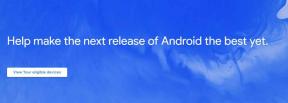Jak uzyskać lampkę powiadomień lub diodę LED w serii Galaxy S20, S10 lub Note 10
Wskazówki I Porady Dotyczące Androida / / August 05, 2021
W tym samouczku opisano, jak uzyskać lampkę powiadomień lub diodę LED w serii Galaxy S20, S10 lub Note 10. Te flagowe modele Samsunga mogą pochwalić się jednymi z najlepszych specyfikacji smartfonów, które prawdopodobnie kiedykolwiek zdobędziesz. Niedawno wydana seria Samsung Galaxy S20 ma naprawdę wspaniałe specyfikacje. Na przykład otrzymujesz wyświetlacz 120 Hz, chipset Qualcomm SM8250 Snapdragon 865, 8 GB pamięci RAM, potrójną tylną kamerę (64 + 12 + 12 MP) i przedni aparat 10 MP. Wszystko to jest dodatkowo wspierane przez baterię 4000 mAh z obsługą szybkiego ładowania 25 W. Wraz z tym samym otrzymujesz również podobne wysokiej klasy specyfikacje dla serii Galaxy S10 i Note 10.
Tak więc przy tak wielu zaawansowanych funkcjach wydaje się, że zawiera wszystkie niezbędne funkcje, z wyjątkiem diody LED powiadomień. Tak, niestety, nie widać diody powiadomień na żadnym z zaawansowanych urządzeń Samsung. Jednak za pomocą aplikacji możesz bardzo łatwo cieszyć się diodami powiadomień w serii Galaxy S20, S10 lub Note 10. Zobaczmy, jak można to zrobić.

Spis treści
-
1 Jak uzyskać lampkę powiadomień lub diodę LED w serii Galaxy S20, S10 lub Note 10
- 1.1 Główne cechy:
- 1.2 Inne funkcje:
- 1.3 Zużycie baterii na godzinę:
- 2 Pobierz aplikację
Jak uzyskać lampkę powiadomień lub diodę LED w serii Galaxy S20, S10 lub Note 10
Aplikacja aodNotify dodaje lampkę powiadomień bezpośrednio do ekranu Always On Display firmy Samsung. Cóż, nie tylko to, możesz także wybrać różne typy stylów lampek powiadomień. Podobnie może wyświetlać lampkę powiadomień wokół wycięcia aparatu, krawędzi ekranu, a nawet symulować kropkę diody LED powiadomienia na pasku stanu. A jeśli Twoje urządzenie zostało zaktualizowane do OneUI 2.0 (Android 10), możesz również użyć trybu niskiego zużycia energii.
Mówiąc o niskim zużyciu energii, możesz mieć ogólne obawy dotyczące zużycia baterii, ponieważ te aplikacje są ogólnie znane z pochłaniania ciężkiego soku z baterii. Jednak deweloper twierdzi, że ponieważ ta aplikacja z lampką powiadomień jest zintegrowana z Samsung Always on Display, zużycie baterii jest minimalne. W związku z tym, jeśli nie jesteś fanem tego AOD, aplikacja może się upewnić, że aktywuje się to samo tylko wtedy, gdy otrzymasz jakiekolwiek powiadomienia. Lub idąc o krok dalej, możesz również sprawić, by bezpośrednio wyświetlał ważne powiadomienia bez włączania Always On Display. Mając to na uwadze, sprawdźmy niektóre z jego funkcji. Dla maniaków udostępniliśmy również statystyki zużycia baterii na godzinę, nie zapomnij też o tym sprawdzić.
Główne cechy:
- Lampka powiadomień lub dioda LED dla Galaxy S20, S10, Note 10 i innych!
- Podgląd powiadomienia o niskim zużyciu energii (Android 10+)
- Aktywuj Always On Display (AOD) tylko w powiadomieniach
- Ładowanie / słaba bateria / dioda LED
Inne funkcje:
- Style świateł powiadomień (wokół aparatu, ekranu, kropki LED)
- Niestandardowe kolory aplikacji / kontaktów
- Animacje ECO oszczędzające baterię
- Tryb interwałowy (wł. / Wył.), Aby oszczędzać baterię
- Pory nocne, aby oszczędzać baterię
- Minimalne zużycie baterii
Zużycie baterii na godzinę:
LED - 3,0%
LED I INTERWAŁ - 1,5%
PODGLĄD POWIADOMIEŃ - 0,5%
LED i EKO - 1,5%
LED & EKO & INTERWAŁ - 1,0%
ZAWSZE NA WYŚWIETLACZU - 0,5%
Pobierz aplikację
Jeśli więc chcesz wypróbować lampkę powiadomień lub diodę LED na dowolnym urządzeniu z serii Galaxy S20, S10 lub Note 10, pobierz i zainstaluj aplikację z poniższego łącza:
[googleplay url = ” https://play.google.com/store/apps/details? id = com.jamworks.alwaysondisplay ”]
Teraz, gdy pobrałeś aplikację Notification LED na swoje urządzenia Samsung, sprawdźmy, co ma do zaoferowania:
- Możesz włączyć powiadomienie LED tuż przy wycięciu kamery. będzie wyglądać podobnie do tej linii:

- Podobnie możesz nawet ukryć AOD na swoim urządzeniu i sprawić, by światło powiadomienia lub dioda LED były widoczne.

- Ale jeśli nie lubisz wycięcia kamery, możesz również wybrać opcję oświetlenia krawędziowego.

- Podobnie, jeśli Twoje urządzenie Galaxy zostało zaktualizowane do systemu Android 10, możesz również wypróbować podgląd powiadomienia o niskim zużyciu energii. Tak to wygląda:
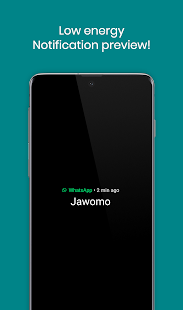
- Wreszcie istnieją inne opcje dostosowywania, które możesz wypróbować.
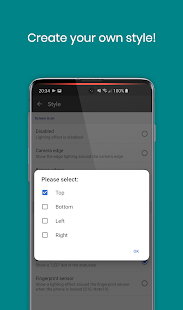
Na tym kończymy przewodnik dotyczący kroków, aby uzyskać lampkę powiadomień lub diodę LED w serii Galaxy S20, S10 lub Note 10. Daj nam znać, co myślisz o tej aplikacji w sekcji komentarzy poniżej. Zobacz też nasze Porady i wskazówki dotyczące iPhone'a, Wskazówki i porady dotyczące komputera i Wskazówki i porady dotyczące Androida po więcej takich porad i wskazówek.